- Cortana este una dintre cele mai utile caracteristici introduse de Windows 10. Dar, cum ar fi orice altă caracteristică, Cortana are unele defecte, una fiind cu memento-uri, care nu mai funcționează.
- În acest articol, explorăm câteva soluții pentru a restabili caracteristica memento-urilor Cortana.
- Dacă doriți să citiți mai multe despre Cortana, consultați site-ul nostru dedicat Secțiunea Cortana.
- Pentru articole și mai utile, accesați pagina noastră Centrul de depanare Windows 10.
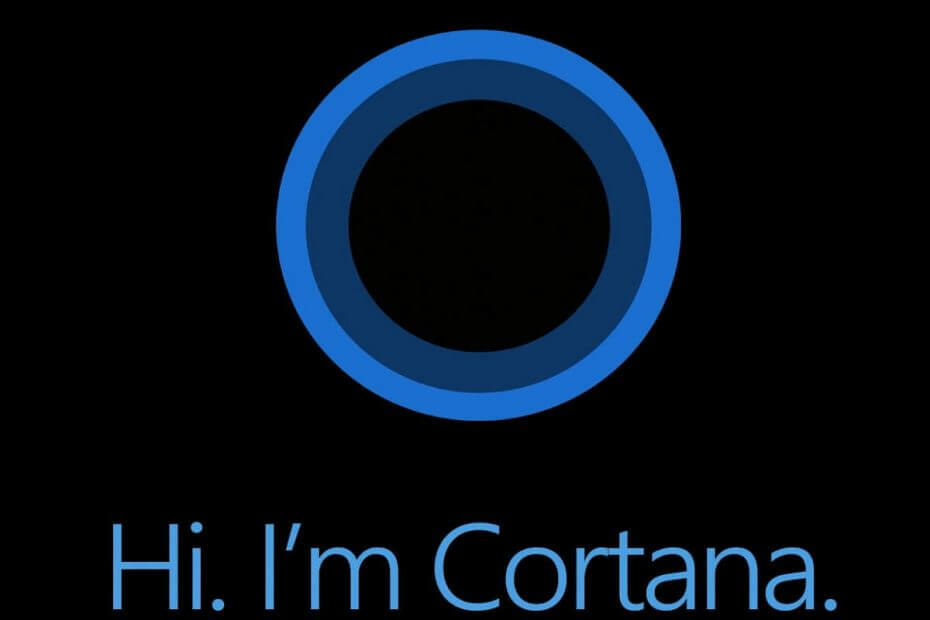
- Descărcați Restoro PC Repair Tool care vine cu tehnologii brevetate (brevet disponibil Aici).
- Clic Incepe scanarea pentru a găsi probleme cu Windows care ar putea cauza probleme cu computerul.
- Clic Repara tot pentru a remedia problemele care afectează securitatea și performanța computerului
- Restoro a fost descărcat de 0 cititori luna aceasta.
Cortana este un asistent digital care acceptă atât Windows Phone 8.1, cât și Windows 10 pe computer. Cortana poate face multe lucruri, inclusiv gestionarea și furnizarea de memento-uri.
Pentru a evita uitarea lucrurilor importante, puteți doar să comandați Cortana și setează un memento de genul Hei Cortana! Amintește-mi să trimit e-mailul la ora 19:00 și ea îți va seta un memento.
Pe de altă parte, nicio inovație nu este perfectă. În timp ce mementourile Cortana sunt în mod explicit minunate, ele au unele probleme, cum ar fi:
- După ce ați setat un memento, nu este posibil să îl editați. Trebuie să-l ștergeți și să-l setați din nou.
- Dacă încercați să setați un memento oferind declarații complexe, cum ar fi locațiile, ajunge să spună: Nu am putut crea mementoul. Vă rugăm să încercați din nou mai târziu.
- Uneori, datorită ascultării constante în fundal, ați putea alege să dezactivați Cortana. Când îl întoarceți din nou, este posibil să observați că mementourile nu funcționează. Acest lucru poate fi rezolvat prin repornirea sau prin deconectarea și conectarea dispozitivului.
- Și cea mai puțin deranjantă problemă este că memento-ul nu apare în Istoria Cortanei după finalizare.
În afară de acestea, ar putea exista probleme în care nu vă puteți da seama de ce Windows nu funcționează. Chiar și după ce memento-ul nu este, nu primim nicio notificare cu privire la acestea și, uneori, primim notificarea la următoarea configurare. Ca soluție, puteți încerca să remediați această problemă.
Ce trebuie făcut dacă memento-urile Windows 10 Cortana nu mai funcționează
Cuprins:
- Verificați configurația antivirus
- Consultați secțiunea Memento-uri Cortana
- Porniți Calendarul
- Verificați setările contului
- Activați Locația
- Verificați setările regionale
- Rulați instrumentul de depanare a aplicațiilor
- Resetați Cortana
- Tweak Registry
- Rulați SFC
- Rulați DISM-ul
1. Verificați configurația antivirus
Se știe deja că funcțiile Windows 10 și programele antivirus terțe pot interfera uneori.
În consecință, este posibil ca antivirusul dvs. să fi dezactivat Cortana. Pentru a vedea dacă într-adevăr este cazul, dezactivați antivirusul timp de câteva minute și vedeți dacă Cortana funcționează acum.
Pe de altă parte, vă recomandăm să utilizați un antivirus cu impact puțin sau deloc asupra configurației sistemului sau a proceselor. BullGuard ar fi doar cea mai bună soluție în acest caz.
Cu BullGuard, nu numai că obțineți cea mai dură protecție împotriva malware-ului; instrumentul este, de asemenea, conceput pentru a optimiza performanța și procesele computerului, lucru pe care îl face încă din primele minute după instalare.

BullGuard Antivirus
Descărcați acum BullGuard pentru a beneficia de tehnologiile de protecție de ultimă generație împotriva amenințărilor online, precum și de performanța perfectă a computerului.
Vizitati site-ul
Merită menționat faptul că, la ultimele teste din industrie, BullGuard a înregistrat aproape impecabil când vine vorba de interferențe cu alte procese care rulează simultan cu o scanare completă a sistemului, de exemplu. Și cu siguranță a marcat mai bine decât alți concurenți de pe piață.
Cuplați acest lucru cu cele mai bune scoruri la rate de detectare și protejare împotriva malware-ului, pentru a obține programul antivirus perfect.
2. Consultați secțiunea Memento-uri Cortana

Trebuie să verificați dacă ați salvat cu adevărat memento-uri sau nu. Pentru a face acest lucru, trebuie doar să deschideți Cortana și apoi să deschideți secțiunea de mementouri. Aceasta vă va afișa lista de mementouri pe care le-ați setat.
Dacă lista este goală, atunci nu au fost setate deloc memento-uri.
3. Porniți Calendarul
Rulați o scanare a sistemului pentru a descoperi erori potențiale

Descărcați Restoro
Instrument de reparare PC

Clic Incepe scanarea pentru a găsi problemele Windows.

Clic Repara tot pentru a remedia problemele cu tehnologiile brevetate.
Rulați o scanare PC cu Restoro Repair Tool pentru a găsi erori care cauzează probleme de securitate și încetinesc. După finalizarea scanării, procesul de reparare va înlocui fișierele deteriorate cu fișiere și componente Windows noi.
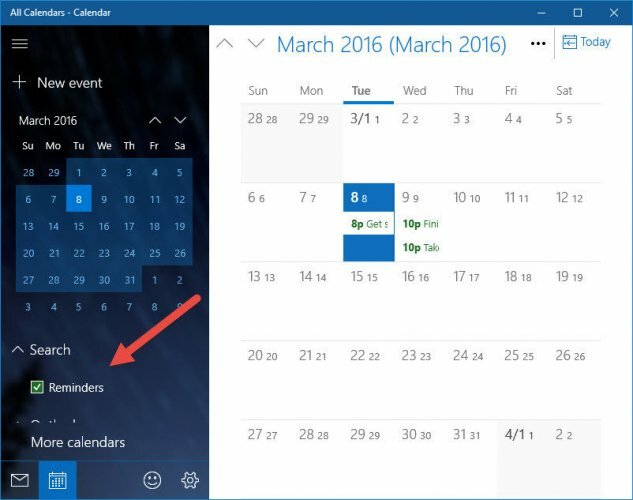
Dacă nu primiți notificări pe baza datei și orei, este posibil ca calendarul dvs. de mementouri să fie dezactivat.
Accesați Calendar, căutați setările. Pe ecran, accesați Amintește-mi și bifați caseta de selectare de lângă Memento-uri.
4. Verificați setările contului
- Deschideți meniul Start și deschideți Setări.
- Acum du-te la Conturi secțiunea și deschideți-o.
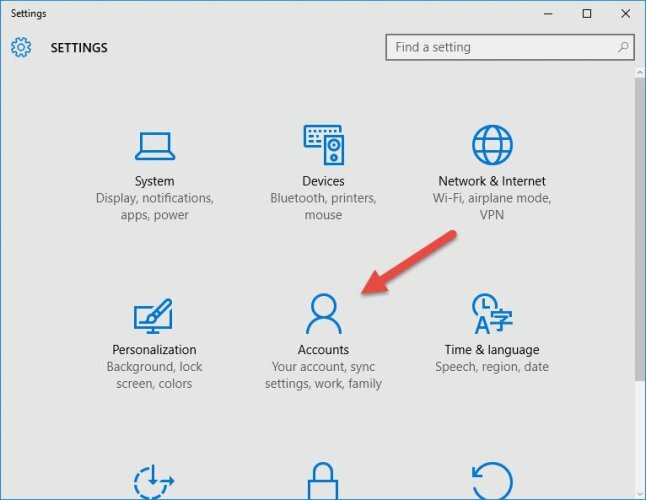
- Acum deschideți fișierul Setări familie și alți utilizatori și apoi faceți clic pe Adăugați pe altcineva pe acest computer.
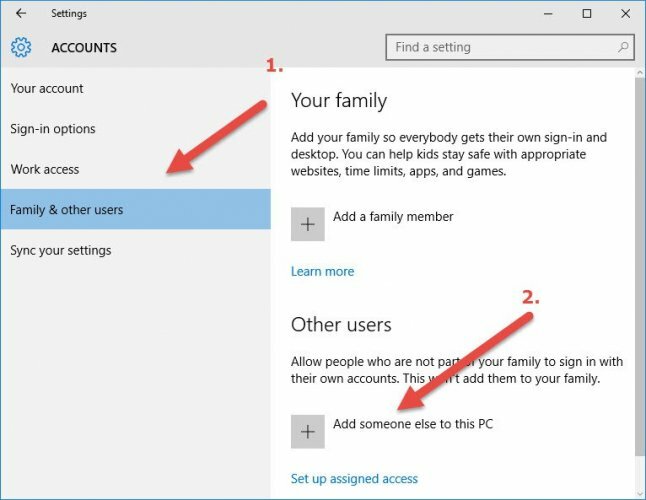
- Acest lucru vă va ajuta să adăugați un nou utilizator pe computerul dvs. cu contul Outlook.
Acest lucru este necesar, deoarece, în cazul unor mementouri bazate pe persoane, este posibil să fi șters accidental persoana de contact sau să fi folosit un cont fără numele persoanei de contact.
5. Activați Locația
- Deschideți meniul Start, apoi deschideți Setări.
- Acum deschideți secțiunea de confidențialitate din interior Setări iar acum veți fi pe un nou ecran.
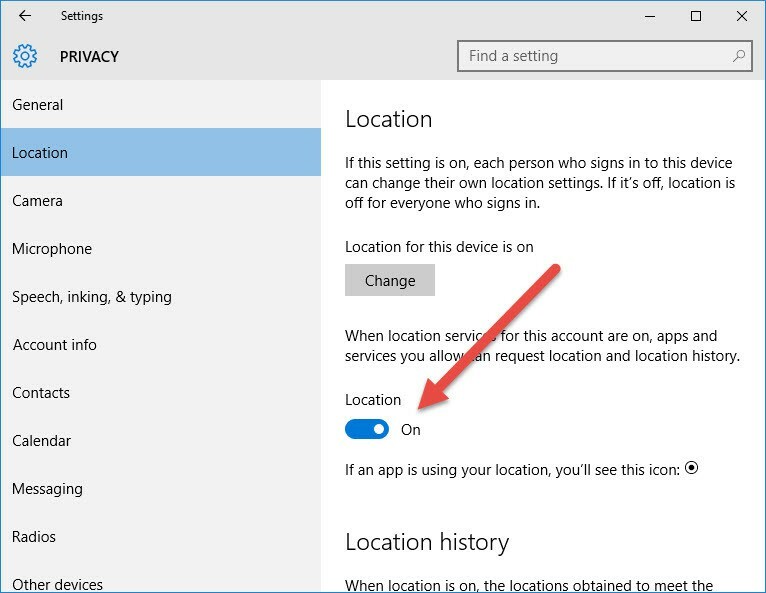
- Acum faceți clic pe Locație și porniți-l din glisorul prezentat în imaginea de mai sus.
Când vine vorba de un memento bazat pe locație, eroarea apare deoarece fie nu sunteți conectat la internet, fie locația dvs. este dezactivată, deci această soluție ar trebui să vă fie de ajutor.
6. Verificați setările regionale
Mai întâi, să ne asigurăm că Cortana este acceptată în regiunea dvs. Pentru că, dacă nu, nu o veți putea folosi.
Acesta este lista regiunilor și limbilor acceptate:
- Australia: engleză
- Brazilia: portugheză
- Canada: engleză / franceză
- China: chineză (simplificată)
- Franța franceză
- Germania: germană
- India: engleză
- Italia: italiană
- Japonia: japoneză
- Mexic: spaniolă
- Spania spaniol
- Regatul Unit: engleză
- Statele Unite: engleză
Dacă ați reușit să utilizați Cortana fără probleme înainte de actualizare și acum nu este disponibil, există mari șanse ca ceva cu setările Regiunii dvs. să nu fie în regulă.
Fie ați instalat o limbă neacceptată din greșeală, fie instalarea a modificat singură setările. În ambele cazuri, puteți rezolva această problemă în câțiva pași simpli.
- Deschide setările.
- Mergi la Regiune și limbă.
- Sub țară sau regiune din meniul derulant, selectați una dintre regiunile / țările acceptate.
- Acum, du-te la Vorbire.
- Sub Limbajul vorbirii din meniul derulant, selectați una dintre limbile vorbite acceptate.
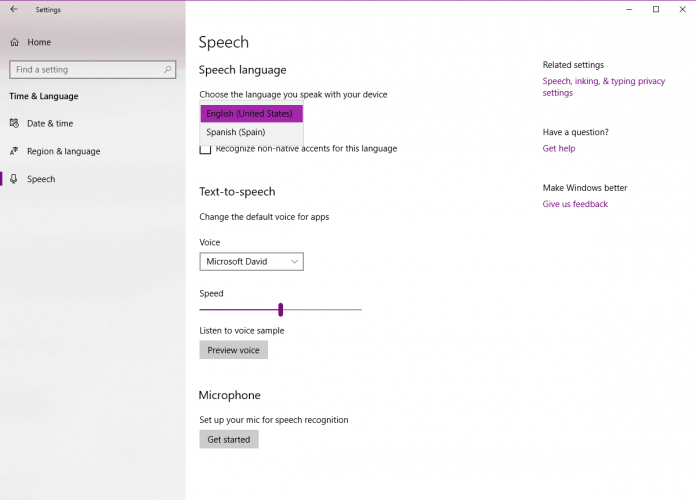
- Reporniți computerul și Cortana ar trebui să fie plasat pe bara de activități după ce sistemul este pornit.
7. Rulați instrumentul de depanare a aplicațiilor
- Mergi la Setări.
- Mergeți spre Actualizare și securitate, atunci Depanare.
- Găsi Aplicații Windows Storeși faceți clic pe Rulați instrument de depanare.
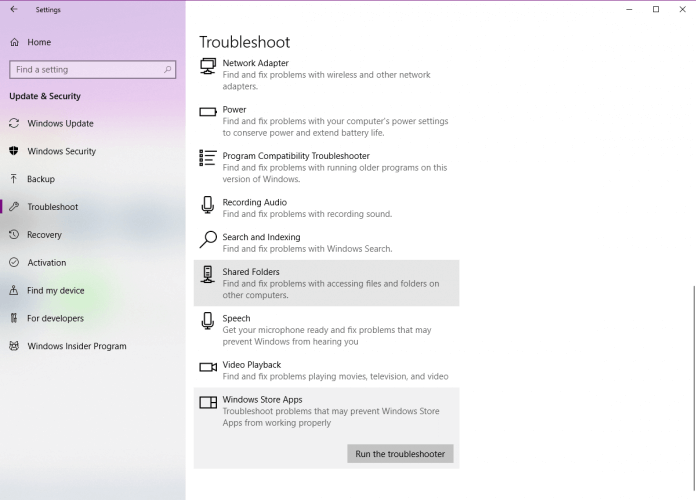
- Urmați instrucțiunile suplimentare de pe ecran.
- Reporniți computerul.
Deși Cortana este integrat cu Windows 10, acesta este încă considerat ca o aplicație. Acesta este motivul pentru care putem folosi instrumentul de depanare încorporat al Windows 10 pentru a rezolva potențialele probleme cu acesta.
8. Resetați Cortana
- Accesați Căutare, tastați puterea și fugi Windows PowerShell ca administrator.
- Când pornește PowerShell, rulați următoarea comandă:
Get-AppXPackage | Foreach {Add-AppxPackage -DisableDevelopmentMode -Register “$ ($ _. InstallLocation) AppXManifest.xml
9. Tweak Registry
- Accesați Căutare, tastați regedit, Click dreapta regedit și alegeți Rulat ca administrator.
- Navigheaza catre
HKEY_CURRENT_USERSOFTWAREMicrosoftWindowsCurrentVersionSearch.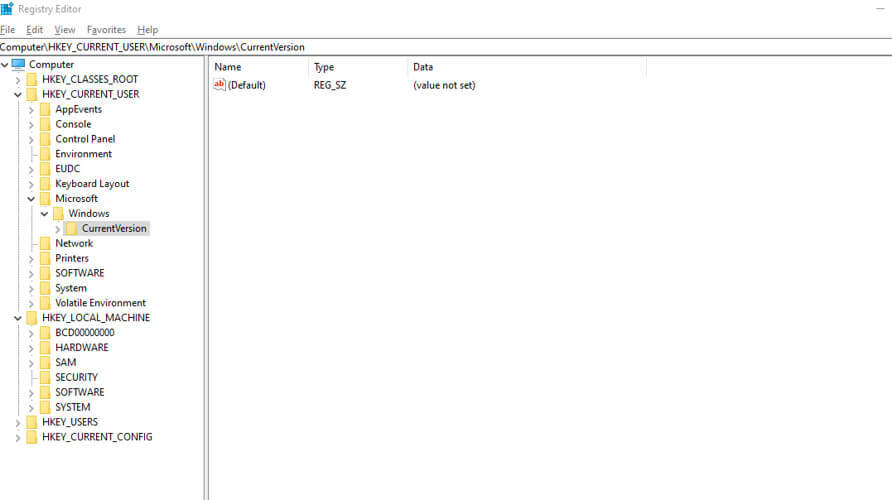
- Schimba BingSearchEnabled valoare din 0 la 1.
- Asigurați-vă că toate steagurile Cortana sunt setate la 1 în loc de 0.
- Reporniți computerul și verificați din nou Cortana.
Există șansa ca ceva în interiorul sistemului dvs. să dezactiveze Cortana. Deci acesta ar fi cel mai bun mod de a reactiva Cortana.
10. Rulați SFC
- Faceți clic dreapta pe butonul Meniu Start și deschideți Prompt de comandă (Admin).
- Introduceți următoarea linie și apăsați Enter:sfc / scannow
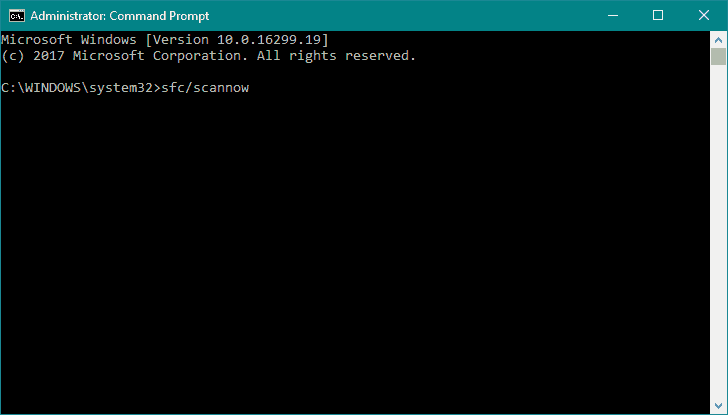
- Așteptați până când procesul este terminat (poate dura ceva timp).
- Dacă soluția este găsită, aceasta va fi aplicată automat.
- Acum, închideți linia de comandă și reporniți computerul.
Scanarea SFC este un instrument din linia de comandă care scanează computerul pentru eventuale probleme și le rezolvă (dacă este posibil). Deci, poate va fi de ajutor în acest caz.
11. Rulați DISM
- Deschideți linia de comandă așa cum se arată mai sus.
- Introduceți următoarea comandă și apăsați Enter:
DISM.exe / Online / Cleanup-image / Restorehealth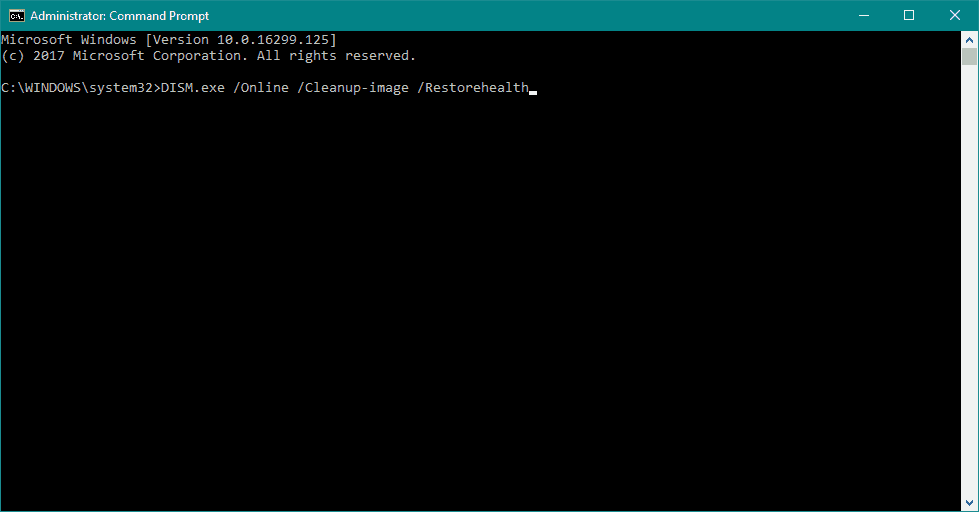
- Așteptați finalizarea procesului.
- Reporniți computerul.
- În cazul în care DISM nu poate obține fișiere online, încercați să utilizați instalarea USB sau DVD. Introduceți suportul media și tastați următoarea comandă:
DISM.exe / Online / Cleanup-Image / RestoreHealth / Source: C: RepairSourceWindows / LimitAccess
- Asigurați-vă că înlocuiți calea „C: RepairSourceWindows” de pe DVD sau USB.
- Urmați instrucțiunile suplimentare de pe ecran.
Aceasta este o alternativă la soluția anterioară. DISM înseamnă Deployment Image Servicing and Management și, așa cum spune numele său, implementează din nou imaginea sistemului, inclusiv Cortana.
Dacă mai întâmpinați alte erori în afară de cele referitoare la mementouri, nu ezitați să ne contactați în secțiunea de comentarii, astfel încât să vă ajutăm să le rezolvați și să le adăugăm la lista de mai sus.
 Încă aveți probleme?Remediați-le cu acest instrument:
Încă aveți probleme?Remediați-le cu acest instrument:
- Descărcați acest instrument de reparare a computerului evaluat excelent pe TrustPilot.com (descărcarea începe de pe această pagină).
- Clic Incepe scanarea pentru a găsi probleme cu Windows care ar putea cauza probleme cu computerul.
- Clic Repara tot pentru a remedia problemele cu tehnologiile brevetate (Reducere exclusivă pentru cititorii noștri).
Restoro a fost descărcat de 0 cititori luna aceasta.
întrebări frecvente
Una dintre cele mai frecvente probleme cu Cortana eșuează la recunoașterea vocii. Deci, dacă problema dvs. cu Cortana este că nu vă poate auzi, avem câțiva pași care vă vor ajuta să remediați problema.
Problemele Cortana sunt de obicei cauzate de fișiere de sistem corupte sau de setările dvs. Vedea acest ghid cu soluții ușor de urmat că oricine poate aplica pentru a restabili funcționalitățile Cortanei.
Dacă doriți să scăpați de asistentul virtual Microsoft, este mai bine să îl dezactivați / să îl activați urmând pașii din acest ghid.


